
Ellenőrizze rendeléseit és kezelje azokat a rendelések lapon keresztül. A rendeléseket különböző oldalakon ellenőrizheti, például az E-kereskedelem , az Események , az Ártáblázat , az Éttermi foglalások és a Foglalás ütemezése .
Megrendeléseinek ellenőrzéséhez és kezeléséhez:
A Webhelyszerkesztőben kattintson az Oldalak elemre.
Keresse meg azt az oldalt, amelyen ellenőrizni szeretné a rendeléseket, és kattintson a Szerkesztés gombra.
Kattintson a Rendelések fülre.
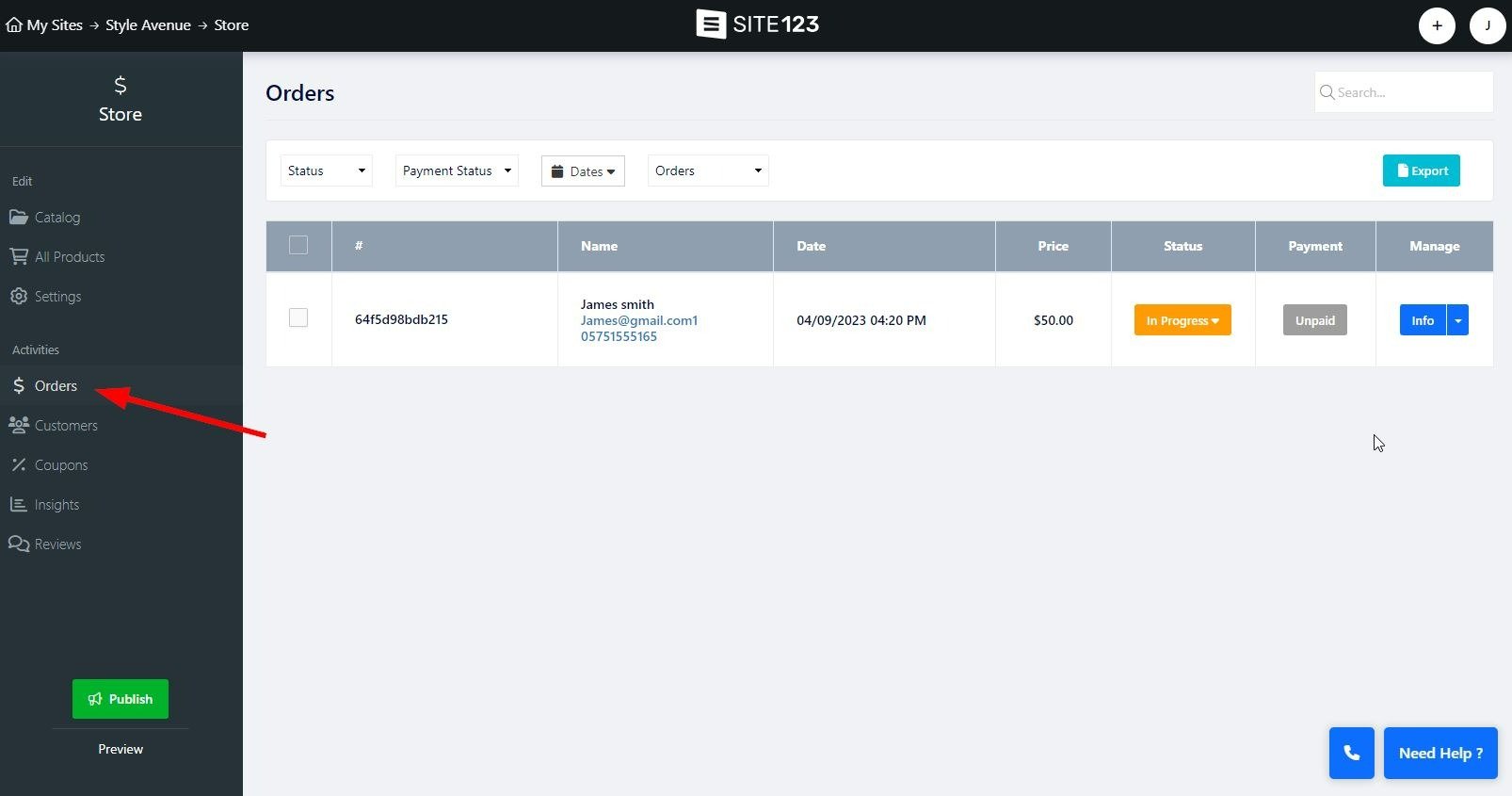
A rendelési képernyőn szűrje meg rendeléseit Állapot, Fizetési állapot, dátum, valamint aktuális vagy archivált rendelések szerint.
Állapot – Válassza ki a rendelés állapotát. Válasszon az Új, Folyamatban, Befejezett és Törölt lehetőségek közül. Ezzel a szűrővel az összes rendelést megjeleníti a kiválasztott állapot alatt.
Fizetési állapot – Használja ezt a rendelések fizetési állapotuk alapján történő szűrésére. Válasszon a kifizetetlen, fizetett, visszatérített, elhagyott kosár és folyamatban lévő közül.
Dátum – Állítsa be a megrendelés dátumtartományát
Rendelések/Archivált rendelések – válassza ki, melyik listán szeretné alkalmazni a szűrőt. Válasszon az aktuális és archivált rendelések közül.
Hozzárendelt címke – Egyedi címkéket állíthat be a rendelésekhez, lehetővé téve a kiválasztott címkéhez rendelt összes rendelés szűrését. Olvasson tovább, ha megtudja, hogyan adhat hozzá egyéni rendelési címkét.
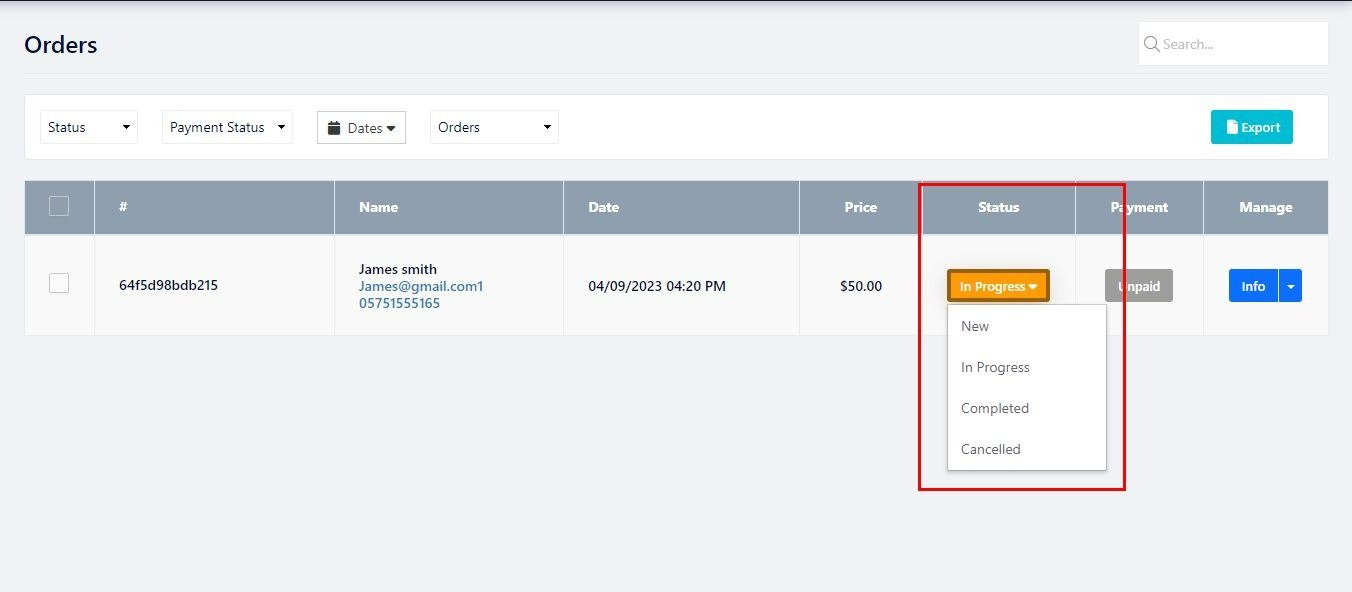
Itt láthatja a rendeléseivel kapcsolatos általános információkat, például a rendelés számát, az ügyfél nevét, a rendelési árat és így tovább.
A rendelési lista a következő oszlopokra oszlik:
Rendelési azonosító (Hashtag jel) – A rendelés leadásakor egy számokból és betűkből álló karakterláncot rendelnek hozzá. Ez a megrendelés azonosítója. Ezzel az azonosítóval konkrét rendeléseket kereshet az oldal keresősávjában. Ha az egeret a rendelési azonosító fölé viszi, megjelenik a Címke hozzáadása opció.
Címke hozzáadása – Vigye az egeret a rendelési azonosító fölé, és lehetőséget kap egy személyre szabott címke létrehozására a rendeléseihez. Ez lehetővé teszi rendeléseinek további kategorizálását az Ön és vállalkozása szempontjából releváns információk hozzáadásával. Használja a színbeállításokat a címkék színkódolásához, így gyorsan azonosíthatja a listán szereplő címkézett rendeléseket.
Név – Megjelenítette az ügyfél alapvető adatait, például a nevet, az e-mail címet és a telefonszámot.
Dátum – a rendelés létrehozásának dátumát jeleníti meg.
Ár – a rendelés összegét jeleníti meg.
Állapot – a rendelés aktuális állapotát jeleníti meg. A rendelés állapotára kattintva módosíthatja azt. Vegye figyelembe, hogy bizonyos rendelési állapotok nem rendelhetők hozzá, például az Elhagyott kosár állapota (további információ az Elhagyott kosár eszközről ), és bizonyos állapotok csak az információs ablakból rendelhetők hozzá. További információért olvasson tovább.
Fizetés – Megjeleníti a megrendelés aktuális fizetési állapotát. A fizetés állapota a fizetés folyamatának megfelelően változik. Ha a rendelést kifizették, a rendszer automatikusan ilyenként jelöli meg. Az információs ablakban manuálisan megjelölheti a megrendelést fizetettként, töröltként és visszatérítettként.
Kezelés – Ez az oszlop tartalmazza az Információ és az Üzenet küldése opciókat. További információért olvasson tovább.

Az információs ablak alaposabb képet ad az aktuális rendelésről.
További információkat tekinthet meg a vásárlóról, a megrendelt termékről, a rendelési összesítőről és a rendelési tevékenységről.
Rendelési adatok – Ez a rész lehetővé teszi, hogy további információkat tekintsen meg a megrendelő vásárlóval kapcsolatban, például ország, állam, cím, irányítószám stb. Ezenkívül megtekintheti az ügyfél IP-címét és a használt böngészőt.
Nyomon követési szám hozzáadása – Ez a lehetőség lehetővé teszi, hogy ügyfelei számára nyomon követési számot adjon meg a rendelés szállításához. Hozzáadhatja a szállító társaság nyomkövetési számát és azonosítóját, valamint megadhatja a nyomkövetési URL-t. További információ a rendeléskövetésről.
Tételek – Ez a rész megjeleníti az ügyfele által vásárolt összes tételt, az árat, a rendelésben szereplő cikkek számát és a teljes összeget. A termék nevére kattintva a termék bolti adatlapjára jut.
Összegzés – Ez a rész a megrendelés végösszegét, valamint az adókat és a szállítási költségeket jeleníti meg.
Rendelési tevékenység – Ebben a szakaszban megtekintheti a megrendelés tevékenységét, például a hozzáadott címkéket, az állapotváltozás fizetési dátumát stb. Minden rekordnak megvan a dátuma és az időbélyegzője, amelyek lehetővé teszik a kiválasztott rendelés változásainak és előrehaladásának megtekintését.
Nyomtatás – Használja a nyomtatási lehetőséget a rendelési adatok kinyomtatásához.
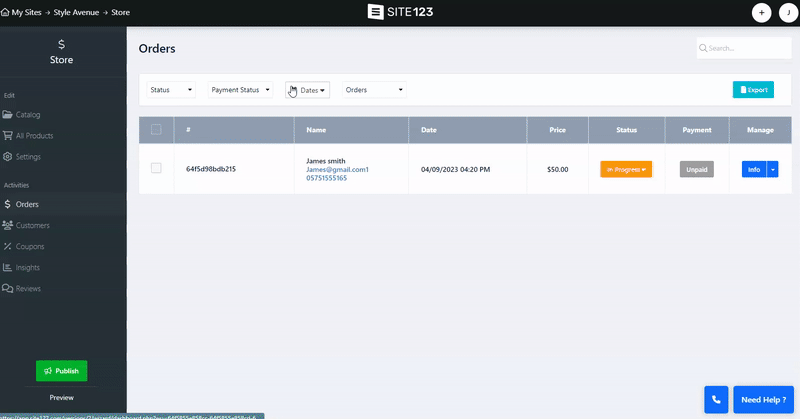
A rendelések kezelése a SITE123 webhelyen még egyszerűbb a Rendelések archiválása és az Egyszerű visszatérítés funkciók bevezetésével.
A rendelések archiválása funkció lehetővé teszi a rendelések archiválását közvetlenül a rendelési információs oldalról, így nincs szükség "Törlés" gombokra, és egyszerűsíti a rendeléskezelési felületet. Egyszerűen váltson az aktív és az archivált rendelések között a "Rendelések" és a "Rendelések archiválása" szűrőbeállítások segítségével. Ez a funkció különféle modulokban érhető el, beleértve az áruházat, az eseményeket, az online tanfolyamokat, az ártáblázatot, a foglalás ütemezését és az adományozást.
A rendelések archiválásához jelölje be a megfelelő rendelést, és kattintson az Archiválás lehetőségre a képernyő alján. Egyedi rendeléseket archiválhat az információs képernyőn, ha a További műveletek elemre kattint, és az Archiválás lehetőséget választja.
Felhívjuk figyelmét, hogy egyszerre több rendelést is archiválhat, ha megjelöli az összes releváns rendelést, majd végrehajtja a műveletet.
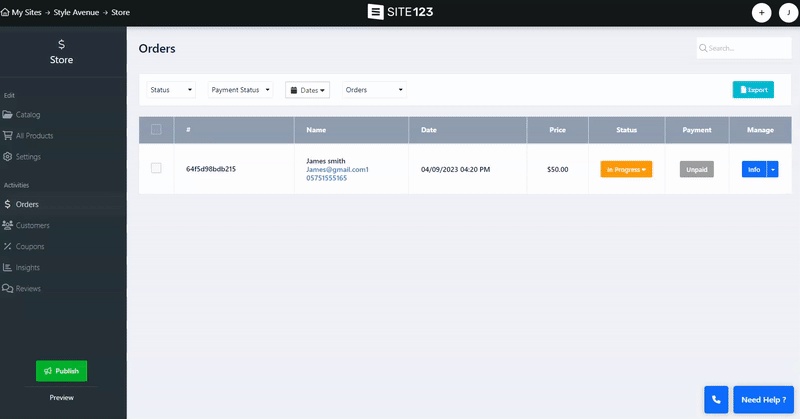
A lemondási folyamatot egyszerűvé és hatékonyvá tettük. A rendelést egyszerűen törölheti a Rendelési Információs oldalon, ahol a törlési lehetőség rendelési műveletként jelenik meg. Megrendelés törléséhez:
A megrendelés képernyőn kattintson a megrendelés aktuális állapotára, és válassza a Törölt lehetőséget.
Alternatív megoldásként végrehajthatja ugyanezt a műveletet a rendelési információs képernyőn a További műveletek lehetőségre kattintva.

A még nem törölt kifizetett rendelések visszatérítése is gyerekjáték. Ha vissza kell térítenie egy rendelést, egyszerűen állítsa az állapotát „Visszatérítés” értékre, a fizetési állapot automatikusan „Visszatérített”-re változik, ami megkönnyíti a visszatérítések nyomon követését és kezelését.
A megrendelés visszatérítését követően nem jelölhető meg újra kifizetettként vagy kifizetetlenként, ami segít Önnek a pontos fizetési nyilvántartásban. Befizetés visszatérítéséhez:
A Megrendelés képernyőn keresse meg a megfelelő rendelést, és kattintson az Információ gombra .
Kattintson a További műveletek lehetőségre , és válassza ki a Visszatérítés állapotát.
Ezenkívül a zökkenőmentes készletkezelés biztosítása érdekében automatikus készletfrissítést hajtottak végre. Amikor visszatérít egy rendelést, a kapcsolódó termékek készlete automatikusan növekszik.
👉 Megjegyzés: A megrendelés visszatérítésként történő beállítása a visszatérített rendelések megjelölésére szolgál, így nyomon követheti őket a rendszeren belül.
Ennek az állapotnak a választása nem téríti vissza az ügyfél fizetését. Az ügyfélnek a visszatérítést a megrendeléskor használt fizetési mód oldalán kell megtenni.
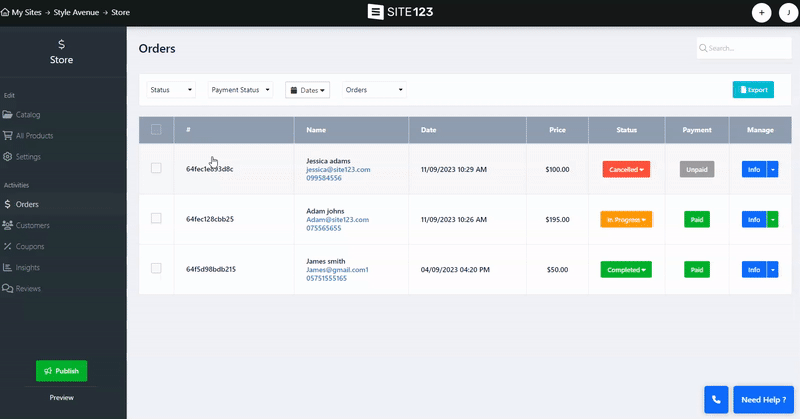
A rendelési képernyőn keresztül közvetlen üzeneteket is küldhet ügyfeleinek,
Kattintson a lefelé mutató nyílra az információs gomb mellett, és válassza a Beszélgetés lehetőséget.
Hozzon létre és küldjön üzenetet az Új üzenet küldése képernyőn .
Ügyfele a kapott e-mailben található Válasz gombbal válaszolhat az üzenetre.
A válasz elküldése után az új üzenet szálként hozzáadódik az eredetileg elküldött üzenethez. Ezután válaszolhat, és közvetlenül a rendelési képernyőről kommunikálhat ügyfeleivel.
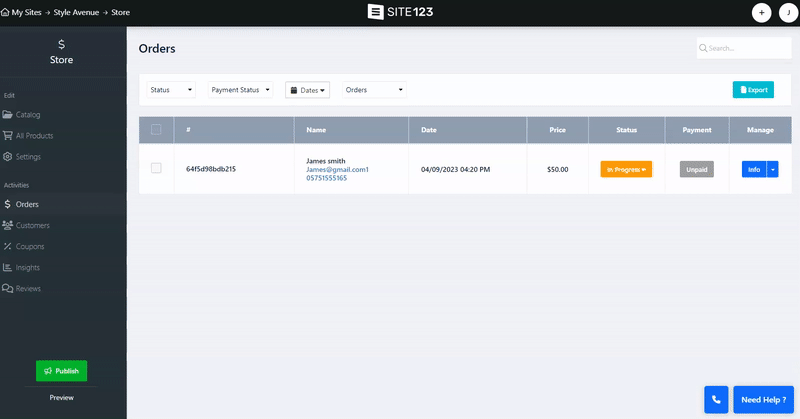
Használja a rendelési képernyő tetején található exportálási lehetőséget az aktuális rendeléslista exportálásához CSV formátumban.
